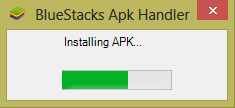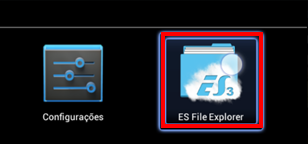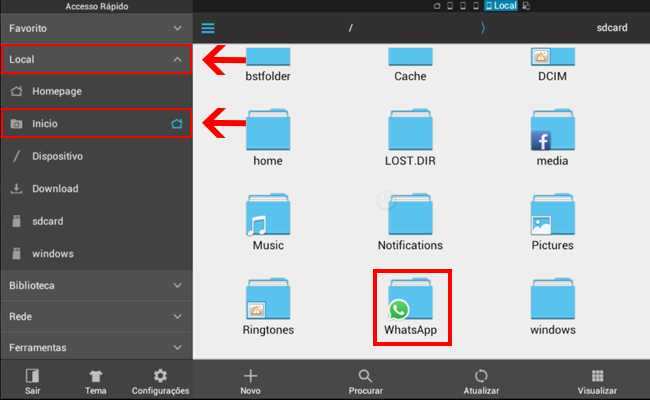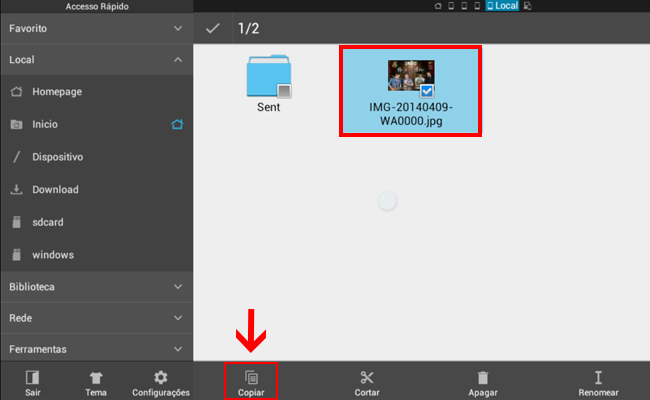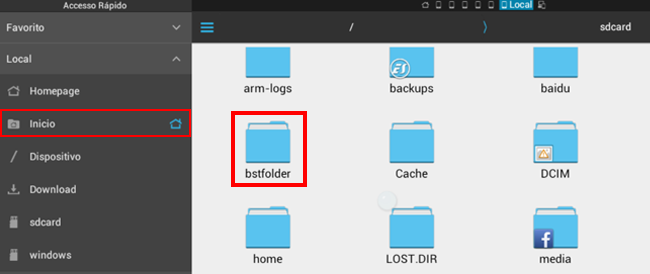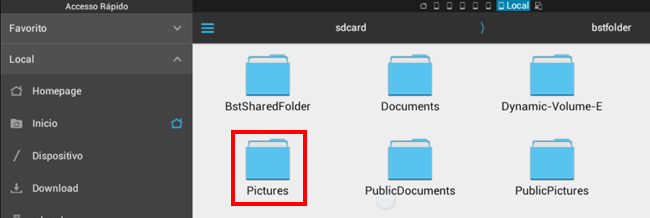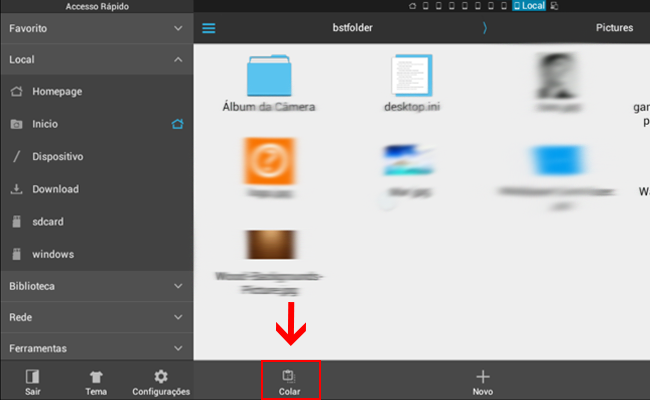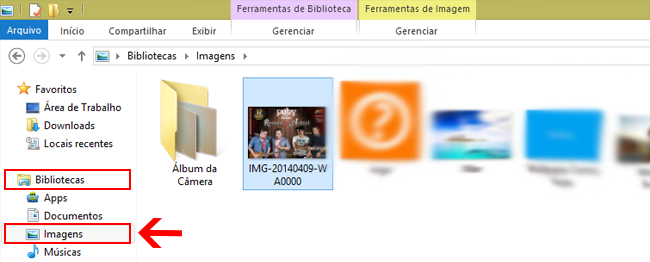O BlueStacks é um programa que emula Android no computador, muito utilizado por vários usuários. Como esse programa podemos utilizar alguns dos aplicativos populares de Smartphone como WhatsApp, SnapChat, Facebook uma variedade de aplicativos.
publicidade
Entretanto, quando desejamos guardar imagens recebidas por alguns desses aplicativos no computador se torna uma tarefa difícil. Para resolver esse problema, o ComoFazer preparou um tutorial que mostra como transferir arquivos do BlueStacks para o PC, para isso basta seguir o passo a passo do tutorial a baixo.
Esse tutorial serve parra transferir qualquer tipo de arquivo de qualquer aplicativo como por exemplo WhatstApp ou SnapChat.
Veja também Resolvendo Erros do BlueStacks.
Para transferir arquivos precisamos instalar o aplicativo ES File Explorer no BlueStacks. Com esse aplicativo podemos explorar os arquivos do BlueStacks.
Instalando ES File Explorer
1º Passo – Primeiro baixe o aplicativo para isso nesse link e clique em download;
2º Passo – Depois de baixar o aplicativo clique sobre o mesmo, ele instalara automaticamente no BlueStacks;
Transferindo arquivos do BlueStacks para PC
1º Passo – No BlueStacks procure pelo aplicativo ES File Explore e abra-o.
2º Passo – Depois procure a pasta com nome do aplicativo que deseja copiar os arquivos. Normalmente a pasta esta em “Local” depois “Inicio“, para esse tutorial procuramos pela pasta do “WhatsApp“;
No caso da pasta do aplicativo WhatsApp você precisará acessar as pastas “Media” e depois “WhatsApp Images” para encontrar as imagens recebidas no pelo aplicativo.
3º Passo – Depois de encontrar imagem que deseja copiar clique sobre ela durante uns 3 segundos para poder seleciona-lá. Depois clique em “Copiar“;
4º Passo – Após copiar imagens vá no lado esquerdo do ES File Explorer e clique em “Inicio” e procure nas pastas por “bstfolder“;
5º Passo – E depois clique na pasta “Pictures” como imagem a baixo;
6º Passo – Dentro da pasta Pictures clique em “Colar” e espere que os arquivos sejam transferidos para seu computador;
Para visualizar os arquivos transferidos para seu computador vá em “Bibliotecas” e depois em “Imagens” como mostra o exemplo abaixo.
Pronto! Agora você conseguira transferir qualquer arquivo de imagem ou vídeo dos aplicativos do BlueStacks.
Espero que tenha ajudado esse artigo. Se te ajudou então compartilhe! Quem sabe será útil para os seus amigos também.
Qualquer dúvida deixe um comentário.